Publicitate
Google Reader este încă un motiv pentru a iubi Google: este gratuit, oferă funcții nelimitate și este foarte flexibil. De asemenea, are o platformă de căutare foarte puternică, care facilitează explorarea arhivelor de alimentare. Mă bazez pe Google Reader pentru a monitoriza toate abonamentele de pe blogul meu, pentru a-mi urmări reputația online, pentru a-mi stoca actualizările personale de Twitter, precum și pentru arhivele de căutare pe Twitter și multe altele.
Utilizând Google Reader zilnic, este posibil să aveți zeci (sau poate chiar sute) de fluxuri pe lista dvs., iar navigarea prin ele zilnic sau săptămânal poate dura mult timp. Această postare își propune să facă acea procedură mai rapidă, ceea ce sper să vă crească productivitatea și vă va permite să petreceți mai mult timp citind efectiv.
1. Comenzile rapide de la tastatură încorporate
Google Reader suporturi o serie de comenzi rapide de la tastatură care fac navigarea prin fluxurile dvs. zilnice într-adevăr rapide și plăcute. Comenzile rapide de la tastatură economisesc timp ajutându-vă să explorați rapid lista de citire fără a vă deplasa mâna înainte și înapoi între tastatură și mouse.
Când vine vorba de comenzile rapide de la tastatură Google Reader, există probabil prea multe dintre ele pentru ca cineva să își poată găsi drumul în jurul lor. Am compilat cele mai utile comenzi rapide de la tastatură de la Reader, de care sunt conștient, într-o masă la îndemână, care, sperăm, va ușura memorarea lor:
| Tipul de acțiune | Comanda rapidă de la tastatură | Acțiune |
| Căutare | / | Adăugați accentul în caseta de căutare (pentru a începe să tastați interogarea de căutare) |
| Tab | Activați filtrul de alimentare pentru căutare | |
| Săgeți în jos / sus | Selectați tipul sau folderul pentru a restricționa căutarea | |
| introduce | Începeți căutarea | |
| Căutați elementele de alimentare | j | Selectați elementul de sus din listă |
| j / k | Accesați articolul următor / anterior din listă | |
| introduce | Reveniți la listă | |
| v | Accesați pagina propriu-zisă (în afara Google Reader) | |
| g t | Accesați eticheta | |
| g u | Accesați abonamentul | |
| g s | Accesați articole cu stele | |
| g a | Accesați vizualizarea „Toate articolele” | |
| g SHIFT + t | Accesați vizualizarea „Tendințe” | |
| g d | Afișați pagina de recomandări sau pagina de navigare dacă nu există recomandări | |
| s | Element stea | |
| Schimbați interfața | 1 / 2 | Alternativă între vizualizarea extinsă (respectiv) |
| u | Comutați bara laterală stângă | |
| f | Comutați modul ecran complet |
2. Acțiuni de șoarece
Dacă preferi să folosești mouse-ul peste tastatură, iată o modalitate excelentă de a supraîncărca Google Reader cu acțiuni suplimentare ale mouse-ului. Google Reader - Citit de mouse: Acest usercript a fost deja menționat în runda noastră a documentului cele mai bune instrumente Google Reader.
Scriptul adaugă capacitatea de a naviga prin elementele dintr-un feed folosind mouse-ul:
- Butonul stânga al mouse-ului sare la următorul articol din feed;
- Butonul dreapta al mouse-ului sare la articolul anterior din feed.
Puteți comuta modul numai cu mouse-ul folosind butonul din partea de jos a ecranului (sau comanda rapidă tastatură CTRL + z):
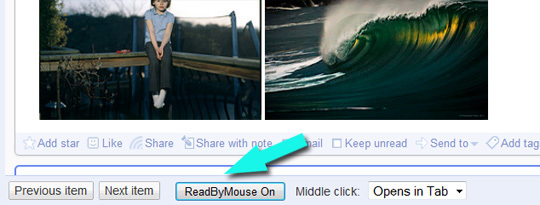
În plus, puteți selecta acțiunea pentru butonul din mijlocul mouse-ului:
- Deschideți elemente în file;
- Distribuie articol;
- Element de pornire;
- Adăugați o etichetă:
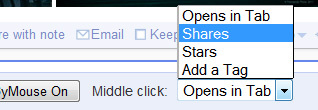
Ce trucuri utilizați pentru a răsfoi fluxurile Google Reader? Credeți că sfaturile enumerate mai sus pot fi de ajutor? Vă rugăm să vă împărtășiți gândurile în comentarii!
Ann Smarty este consultant SEO la seosmarty.com, blogger de marketing pe Internet și utilizator activ de social media. Vă rugăm să urmați Ann pe Twitter ca seosmarty


